Việc sử dụng Google DNS và OpenDNS trên điện thoại Android không những giúp quá trình sử dụng truy cập mạng Internet trên điện thoại trở nên an toàn hơn mà còn cải thiện tốc độ vào mạng đáng kể khi bạn đang tra cứu, lướt web hay trò chuyện cùng bạn bè nữa đấy.
- Cách đổi DNS 1.1.1.1 trên điện thoại Android, iPhone nhanh nhất
- Đổi DNS trên điện thoại Android
- Cách xóa cache DNS trên điện thoại Android
- Đổi DNS Samsung để vào FB, Web chặn, tăng tốc Internet
- Cách đổi DNS iPhone để vào Facebook ?
Thay đổi dns trên android là thủ thuật thường thấy hiện nay với những ai đang muốn tăng tốc độ truy cập mạng Internet của mình để quá trình duyệt web, vào mạng có thể trơn chu và mượt mà hơn, trong đó cách sử dụng Google DNS và OpenDNS trên Android đang được rất nhiều người quan tâm.

Sử dụng Google DNS và OpenDNS trên Android
Để có thể thực hiện việc sử dụng Google DNS hay Open DNS trên điện thoại Android, các bạn cần phải tìm hiểu các bước thay đổi DNS trên di động như sau:
* Cách đổi DNS trên điện thoại
Chúng ta có các bước thay đổi DND trên điện thoại Android như sau:
Bước 1: Các bạn truy cập vào ứng dụng Cài đặt từ màn hình chính điện thoại hoặc từ Menu ứng dụng, tại đây chúng ta sẽ lựa chọn mục Kết nối trên điện thoại.
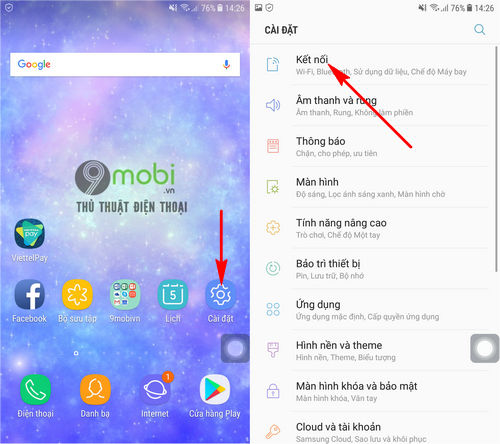
Bước 2: Tiếp theo đó, chúng ta sẽ tiến hành thực hiện ấn chọn kết nối Wifi , và ấn giữ vào biểu tượng kết nối mạng Wifi mà chúng ta đang dùng cũng như muốn thay đổi DNS trên điện thoại để sử dụng Google DNS và OpenDNS trên điện thoại Android.
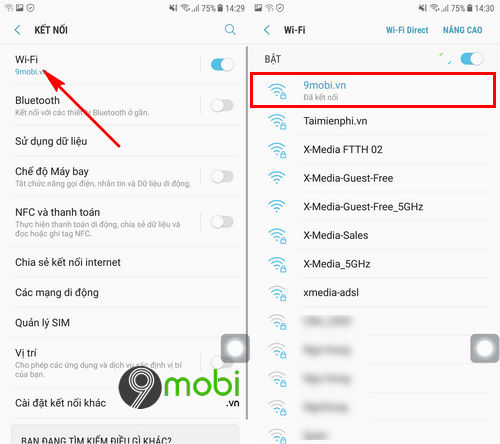
Bước 3: Sau đó, một bảng thông báo xuất hiện trên màn hình điện thoại Android, lúc này chúng ta sẽ tiếp tục ấn chọn mục Hiện các tuỳ chọn chuyên sau, sau đó ấn chọn mục biểu tượng Cài đặt IP như hình dưới.
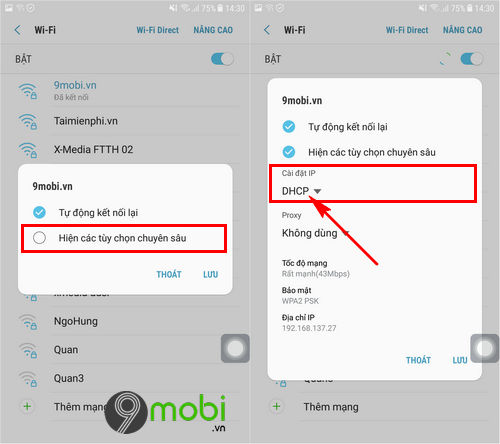
Bước 4: Lúc này, chúng ta sẽ lựa chọn mục chuyển Cài đặt IP từ DHCP sang Tĩnh , trên màn hình sẽ điện thoại sẽ hiển thị thông tin chi tiết về kết nối mạng Wifi này. Và bạn đã có sử dụng Google DNS và OpenDNS trên Android bằng cách lần lượt thay đổi các giá trị DNS.
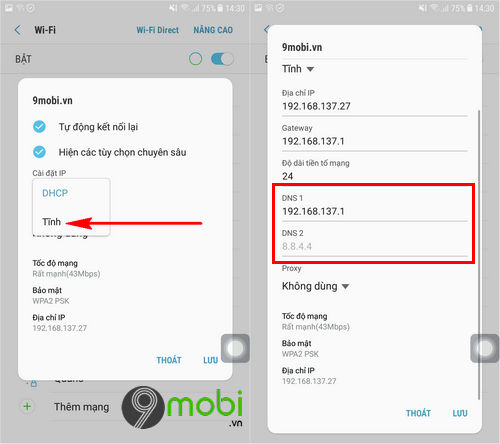
- Để sử dụng Google DNS trên Android :
Các bạn sẽ lần lượt nhập đại chỉ DNS1 và DNS2 để sử dụng Google DNS như sau:
+ DNS1: 8.8.8.8.
+ DNS2: 8.8.4.4.
Sau đó ấn chọn mục xác nhận Lưu .
- Để sử dụng OpenDNS trên Android
Tương tự như vậy, để có thể sử dụng OpenDNS trên điện thoại Android các bạn sẽ nhập các địa chỉ sau:
+ DNS1: 208.67.222.222.
+ DNS2: 208.67.220.220.
Sau đó ấn chọn xác nhận Lưu để xác nhận.
Như vậy, chúng ta đã vừa cùng nhau đi tìm hiểu về các bước thực hiện cách sử dụng Google DNS và OpenDNS trên điện thoại Android để giúp quá trình mạng với kết nối mạng Wifi mà người dùng thường xuyên sử dụng. Hy vọng với cách sử dụng Google DNS hay OpenDNS đã giúp bạn truy cập mạng Internet nhanh chóng với tốc độ mạng được cải thiện đáng kể.
https://9mobi.vn/cach-su-dung-google-dns-va-opendns-tren-dien-thoai-android-23622n.aspx
Bên cạnh đó, với các bạn đọc đang sử dụng các thiết bị iOS như iPhone, iPad chúng ta cũng có thể thực hiện các bước tương tự để đổi DNS trên thiết bị của mình. Các bạn có thể xem thêm bài viết cách đổi DNS trên iPhone để có thể áp dụng cho thiết bị của mình nhé.